Kaip nukopijuoti ir įklijuoti ranka rašytus užrašus iPad

Žemiau esančiame straipsnyje Quantrimang parodys, kaip nukopijuoti ir įklijuoti ranka rašytus užrašus iš iPad programos Note.
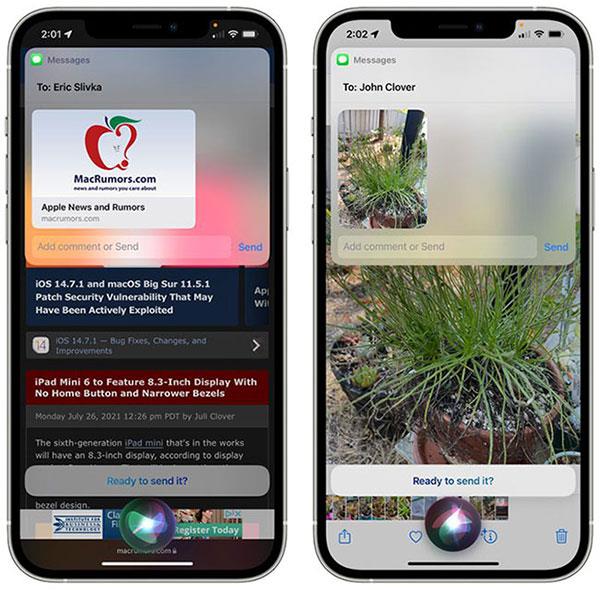
„Apple“ dabar išleido dviejų „Apple Pencil“ kartų , suderinamų su skirtingais „iPad“ modeliais, kartas. Kadangi abu veikia su įmontuotomis baterijomis, po naudojimo reikia įkrauti.
Šiame straipsnyje kartu išmoksime įkrauti ir patikrinti „Apple Pencil“ kartų akumuliatoriaus procentą.
Kaip įkrauti pirmosios kartos Apple Pencil
Pirmosios kartos „Apple Pencil“ įkrovimo būdas paprastai yra gana „sudėtingas“ ir „klasikinis“. Šis rašiklis suderinamas su visais iPad su fiziniu pradžios mygtuku ir Lightning prievadu.
Norėdami įkrauti rašiklį, pirmiausia išimkite Apple Pencil ir nuimkite dangtelį rašiklio gale. Dabar „Apple“ produktuose apskritai pamatysite pažįstamą apšvietimo jungtį.

Įkrovimo būdas per pažįstamą apšvietimo prievadą
Prijunkite šią jungtį prie „Lightning“ prievado, esančio „iPad“ apačioje. Išgirsite nedidelį įspėjamąjį signalą ir iškart prasidės Apple Pencil įkrovimas.
Švirkštimo priemonės baterija bus visiškai įkrauta maždaug per 15–30 minučių, priklausomai nuo likusios talpos.
Jei nemėgstate įkrauti Apple Pencil su iPad, galite naudoti Lightning adapterį, gautą kartu su Apple Pencil.

Komplekte adapteris
Prijunkite Apple Pencil prie adapterio, tada prijunkite adapterį prie Lightning kabelio, kad įkrautumėte rašiklį.
Kaip įkrauti antros kartos Apple Pencil
Be funkcijų patobulinimų, antrosios kartos „Apple Pencil“ įkrovimo „patirtis“ taip pat laikoma šuoliu į priekį, palyginti su jo pirmtaku. Antrosios kartos Apple Pencil palaiko naujesni iPad Pro ir iPad Air. Šie iPad turi plokščius kraštus ir neturi fizinio pagrindinio mygtuko.
Rašiklis gali būti magnetiškai pritvirtintas prie iPad šono, ir tai viskas, ką jums reikia padaryti, kad susietumėte ir įkrautumėte naujos kartos Apple Pencil.
Tiksliau, uždėkite Apple Pencil ant viršutinio iPad krašto (kai įjungtas kraštovaizdžio režimas) ir pamatysite reklamjuostę, rodančią, kad priedas kraunamas. Taip pat matysite išsamiai rodomą rašiklio baterijos procentą.

Rašiklis bus įkrautas, kai jis bus prijungtas prie iPad
Be įkrovimo funkcijos, tai taip pat yra būdas nešiotis Apple Pencil su iPad. Įkrovimo laikas trunka tik kelias minutes, o jūs taip pat gausite pranešimą, kai tuoj baigsis rašiklio baterija.
Kaip patikrinti Apple Pencil akumuliatoriaus procentą
Kai prijungiate ir naudojate pieštuką su savo iPad, Apple automatiškai prideda baterijų valdiklį prie šiandieninio vaizdo ekrano. Galite perbraukti iš kairės į dešinę „iPad“ pagrindiniame ekrane, kad būtų rodomas „Today View“. Čia braukite aukštyn, kad rastumėte valdiklį „Baterijos“.
Čia pamatysite prijungto Apple Pencil akumuliatoriaus lygį.

Apple Pencil baterijos lygis
Jei nerandate valdiklio Baterijos, galite jį pridėti taip:

Pridėti baterijų valdiklį
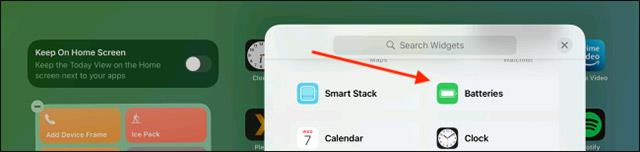
Pasirinkite Baterijos
Pamatysite trijų dydžių valdiklį. Jei norite pamatyti akumuliatoriaus procentą, naudokite Mažą arba didelį dydį, tada bakstelėkite „ Pridėti valdiklį “.
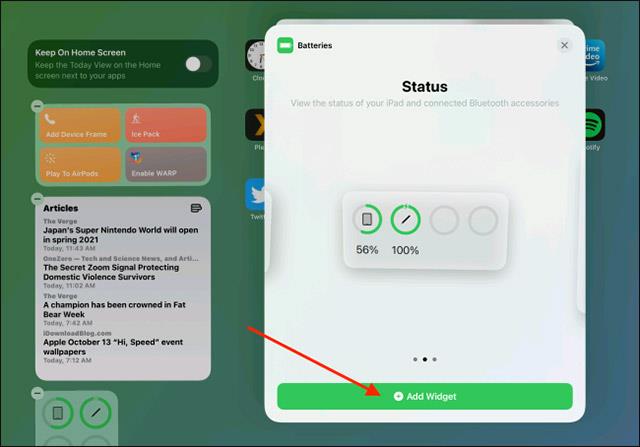
Pasirinkite valdiklio dydį
Šis valdiklis bus įtrauktas į šiandienos rodinio apačią . Galite perkelti jį į bet kurią norimą vietą ekrane. Norėdami išsaugoti valdiklio išdėstymą, braukite aukštyn iš namų juostos.
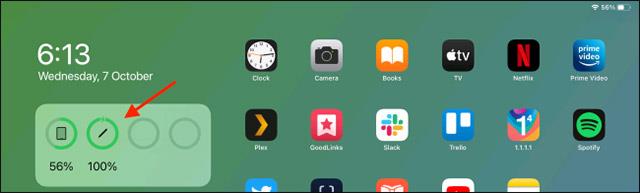
„Apple Pencil“ likusios baterijos procentas
Dabar galite bet kada matyti Apple Pencil akumuliatoriaus įkrovos procentą, net kai jis neįkraunamas.
Žemiau esančiame straipsnyje Quantrimang parodys, kaip nukopijuoti ir įklijuoti ranka rašytus užrašus iš iPad programos Note.
Šiame straipsnyje kartu išmoksime įkrauti ir patikrinti „Apple Pencil“ kartų akumuliatoriaus procentą.
Garso patikrinimas yra nedidelė, bet gana naudinga „iPhone“ telefonų funkcija.
„Photos“ programėlėje „iPhone“ yra prisiminimų funkcija, kuri sukuria nuotraukų ir vaizdo įrašų rinkinius su muzika kaip filme.
„Apple Music“ išaugo ypač didelė nuo tada, kai pirmą kartą buvo pristatyta 2015 m. Iki šiol tai yra antra pagal dydį mokama muzikos srautinio perdavimo platforma pasaulyje po „Spotify“. Be muzikos albumų, Apple Music taip pat yra tūkstančiai muzikinių vaizdo įrašų, visą parą veikiančių radijo stočių ir daugybės kitų paslaugų.
Jei norite, kad vaizdo įrašuose skambėtų foninė muzika, o tiksliau įrašytų dainą kaip foninę vaizdo įrašo muziką, yra labai paprastas sprendimas.
Nors „iPhone“ yra integruota programa „Weather“, kartais ji nepateikia pakankamai išsamių duomenų. Jei norite ką nors pridėti, „App Store“ yra daugybė parinkčių.
Naudotojai ne tik bendrina nuotraukas iš albumų, bet ir gali pridėti nuotraukų prie bendrinamų albumų iPhone. Galite automatiškai pridėti nuotraukų prie bendrinamų albumų, nereikės vėl dirbti iš albumo.
Yra du greitesni ir paprastesni būdai Apple įrenginyje nustatyti atgalinę atskaitą / laikmatį.
„App Store“ yra tūkstančiai puikių programų, kurių dar nebandėte. Įprasti paieškos terminai gali būti nenaudingi, jei norite atrasti unikalių programų, be to, nesmagu pradėti begalinį slinkimą atsitiktiniais raktiniais žodžiais.
„Blur Video“ yra programa, kuri sulieja scenas arba bet kokį norimą turinį telefone, kad padėtų mums gauti patinkantį vaizdą.
Šis straipsnis padės jums įdiegti „Google Chrome“ kaip numatytąją naršyklę „iOS 14“.









